 新点软件制作标书方法
新点软件制作标书方法
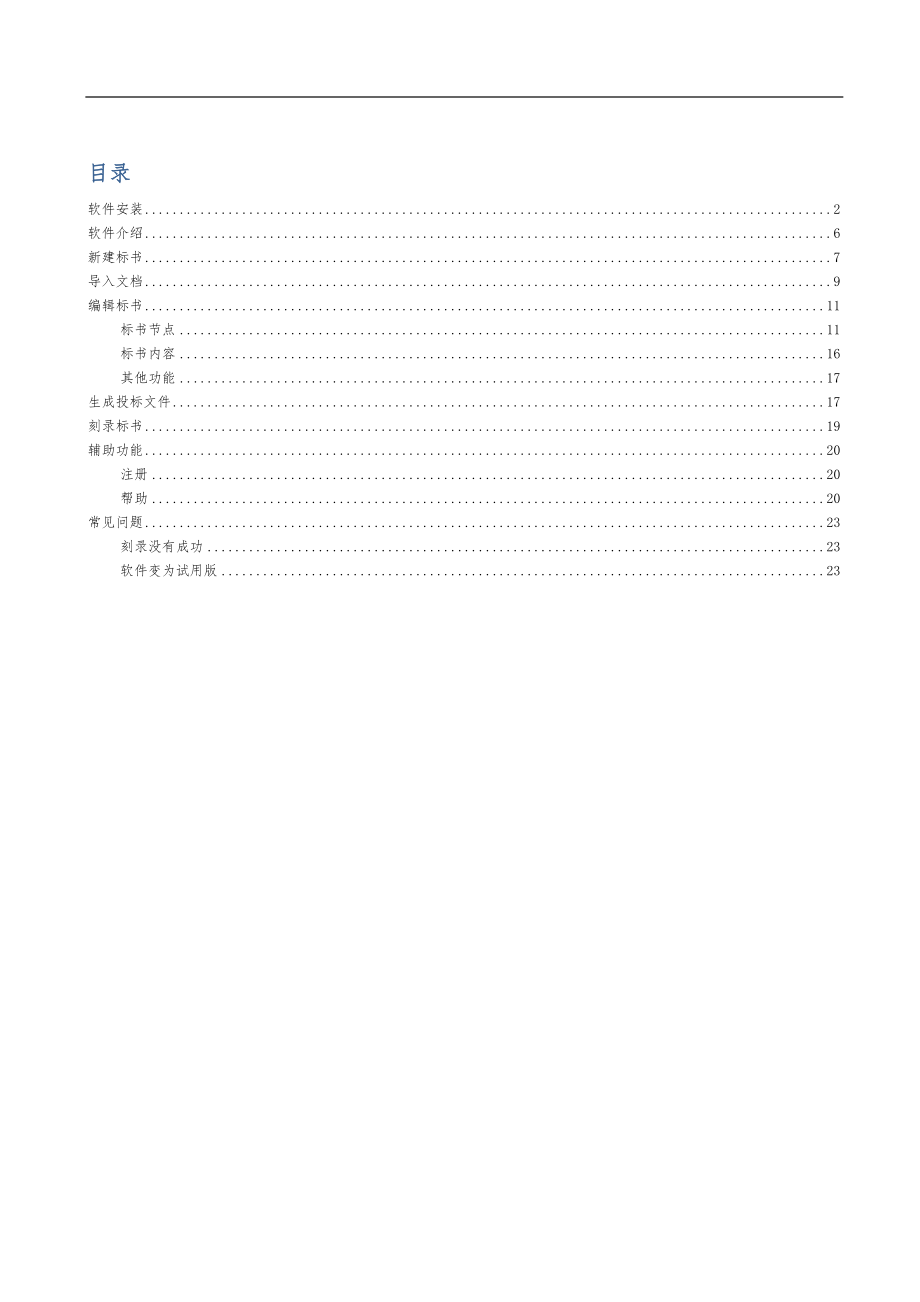


《新点软件制作标书方法》由会员分享,可在线阅读,更多相关《新点软件制作标书方法(23页珍藏版)》请在装配图网上搜索。
1、 目录软件安装2软件介绍6新建标书7导入文档9编辑标书11标书节点11标书内容16其他功能17生成投标文件17刻录标书19辅助功能20注册20帮助20常见问题23刻录没有成功23软件变为试用版23软件安装安装包下载新点标书制作软件可在新点官方网站下载,地址是 ,登陆网站后进入技术支持栏目下的软件产品中下载。环境要求 1、 操作系统要求: Windows 98/2000/XP/2003均可,建议使用Windows2000或者Windows XP 版本。 2、 硬件配置推荐: CPU:推荐P4 2.0以上; 内存:推荐256MB以上; 硬盘:推荐1.5G以上; 显示器:推荐使用17寸彩显或液晶;
2、3、辅助软件: 微软Office2000或2003版本。安装步骤软件采用向导式安装,用户点击【下一步】进入用户协议的界面。 用户阅读许可协议后,选中同意项后点击【下一步】。软件安装的默认路径为C:新点标书制作,用户可根据实际情况修改安装路径。路径可通过键盘直接输入,也可以点击【更改】后选择。软件的快捷方式图标在程序组中的位置,默认或者调整后点击【下一步】。确认安装的信息,如还需更改,可点击【上一步】,可回到前面的界面进行更改,如不需要更改,直接点击【下一步】进入开始安装界面,进度条会显示软件安装的情况。软件安装完成后会提示安装成功。软件安装成功后,还须要安装Microsoft Visual C
3、+ 2005 SP1补丁,否则运行软件可能会出现。这一补丁安装完成后,软件的整个安装过程就结束了。软件介绍新点标书制作软件是编制和生成技术标评标文件的软件,可将word文档、图片、CAD图等资料合成技术标投标文件,软件是苏州市技术标评标系统的一个组成部分。软件的主界面分菜单栏、工具栏、评分要点目录和文档编辑等四部分。菜单栏 标书节点文档编辑工具栏菜单:菜单由【文件】、【刻录】、【注册】、【帮助】、【退出】五部分组成,软件的大部分功能都可以在这里完成。工具栏:列出了菜单中比较常用的功能,可使用户操作更快捷。标书节点:设置标书的要点、重点、得分点,便于评委查看评分。文档编辑:显示、编辑标书的内容,
4、包括常见的插入、删除、修改等等功能。运行软件 软件安装完成以后,会在桌面上生成一个快捷图标“新点标书制作”。用户直接双击这个图标就可以进入软件,或者从Windows的【开始】菜单中选择“程序”菜单打开软件。 加密狗注册 当用户将加密狗插入电脑的USB接口并打开标书制作软件,软件会出现加密狗注册的界面,用户须要在弹出的界面中输入所属单位的公司全名,注意检查名称,一旦注册成功将无法再修改注册公司的名称。新建标书单击【工程】菜单下的【新建标书】,或者点击工具栏中的【新建标书】按钮,软件会弹出新建项目界面。在界面中手工输入工程名称和招标单位,编制单位由软件自动从加密狗中读取,通过【浏览文件】按钮选择评
5、标办法,或者点击【搜索光盘】由软件自动从光盘中读取评标办法,最后点击【保存】按钮。软件会弹出标书文件的保存位置,用户可根据需要选择保存的目录,也可调整文件名,最后点击【保存】。新建完成后,软件自动打开文件,只是该文件中无文档内容,包括评分要点和文档资料,因此界面中除了工程名称,其他信息一片空白。软件标题栏中会显示工程文件的路径,便于用户查看。与新建标书相关的工程操作还包括打开标书、保存标书。打开标书:工具栏中的【打开标书】,可打开已有的工程,用户可根据需要编辑其内容。保存标书:用户可通过“文件”菜单中的【保存标书】,或者点击工具栏中的【保存标书】按钮,保存当前处于打开状态的标书。查看工程信息:
6、通过可通过“文件”菜单下【查看工程信息】,或者点击工具栏中的按钮,软件会弹出“查看项目信息”界面,在这一界面中可修改工程名称和招标单位名称。导入文档工程新建完成后,工程中的内容都是空白的,这时候需要用户将已经编制好的Word版本的技术标部分的内容导入到当前工程中。 方法是:1、 鼠标左键点中工程名称,然后点击右键。2、 点击【导入文件】,软件会自动弹出打开文件截面,用户需要选中已经编写好的Word格式的技术标部分的文档,然后点击【打开】。3、 完成上述的几步操作后,软件会打开Word格式的技术标部分文档内容,并将其显示在软件右侧的显示和编辑区。如果文档的内容较多,打开和显示该文档需要一定的时间
7、,请用户耐心等待。4、 一般情况下,用户已经编写好的Word格式的技术标部分的文档中会有文档结构图,也就是标题1、标题2这类的Word中的样式。当软件完成打开Word文件后,软件会自动识别其中的文档结构图,并提示是否导入到当前工程。用户也许要问,导入这个文档结构图有什么用呢?一般而言,文档的结构图是文档的目录结构,是这个文档的要点、重点,往往也是得分点,或者说是文档的亮点,通常可以做为标书节点。因此我们建议用户导入文档结构图,然后对其做适当的调整,这样可以提高编制的效率。当然,用户也可以点击【否(N)】不导入文档结构图,而是手工添加标书要点。5、 导入后,在软件的“标书节点”部分会显示Word
8、文档中的结构图。需要注意的是,界面上部显示的菜单、工具栏按钮等是系统中Office Word中的菜单、工具栏按钮,因此Word的版本不同,其内容也不同。我们建议用户都使用微软的Office 2003版本软件。编辑标书软件中标书的编辑主要有两个,编辑标书节点和编辑标书具体内容。标书节点标书节点通常是标书中的要点、重点,就评分来说也可称之为得分点,软件将其显示在界面中左侧。一般而言,用户可以通过导入Word文档时导入其结构图得到,在此基础上对其做适当的调整。苏州市技术标系统中没有对标书的节点做规定,用户可以根据自己的需要列出节点。罗列节点的总体思路是明确的,那就是列出要点、重点、亮点,这样可以便于
9、评委阅读并打分。(目前江苏省部分地方的节点是有代理机构罗列的,一般是固定的,投标方只需要根据提供的节点导入Word文档便可。)标书节点中的主要功能包括“导入文件”、“对应word位置”、“删除word对应位置”、“新增同级节点”、“新增子节点”、“删除节点”。用户只需要选中节点,然后点击右键,软件便会弹出功能按钮。新增子节点:是指在当前节点下新增一个子节点,或者说是低一级的节点。比如,用户要在“总体概述”下新增一个“工程概述”,可如下操作。1、 选中节点“第一章 总体概述”,然后点击右键。2、 点击【新增子节点】,在新增的子节点中输入节点名称“工程概况”。对应word位置:节点新增完成后,就应
10、该将节点定位到Word文档中的具体内容。3、 在Word文档中找到“工程概况”部分的开头,然后将鼠标点击,使光标插入到“工程概况”部分,也可以用鼠标选择“工程概况”。4、 鼠标点击节点“工程概况”,然后点击右键,点击【对应Word位置】。通过上述的3、4两个步骤操作就完成节点对应Word位置的操作,如果发现Word位置设置错误,因此通过右键菜单中的【删除Word对应位置】功能删除对应,然后重新执行3、4两个步骤完成Word位置设定。用户在软件左侧点击“工程概况”节点,软件会自动在界面右侧切换并显示Word文档中用户定位到的内容,这样既方便用户查看,也方便评委评标打分。新增同级节点:是指在当前节
11、点下新增一个相同级别的节点。比如,用户要在“第十章 新技术、新产品、新工艺、新材料的应用”下新增一个“附件”的节点,以放置CAD文件,可如下操作。5、 选中节点“第十章 新技术、新产品、新工艺、新材料的应用”,然后点击右键。6、 点击【新增同级节点】,在新增的节点中输入节点名称“附件”。导入文件:在某一选中的节点中插入文件,这个文件可以是Word文件、图片和CAD文件。7、 选中节点“附件”,点击右键,点击【导入文件】,软件会自动弹出打开文件界面。用户只需要选中需要导入的文件,点击【打开】便可。8、 导入工程后,软件会自动打开文件内容,便于用户查看导入的内容是否正确 。通过上述的7、8两个步骤
12、操作就完成了在节点中导入文件的操作,如果发现导入的文件错误,可以重复7、8两个步骤,重新导入文件。删除节点:可删除标书中的节点,删除后无法恢复,只能重新增加。标书内容一般而言,用户在使用新点标书制作软件编制技术标投标文件之前已经编写好了Word版的技术标文档,使用技术标软件编制一下节点便可,并不需要对技术标的具体内容做编写。但是部分情况下也需要对标书的具体内容做调整,比如增加或者删除一些内容、调整段落等,软件也提供了这些功能。软件调用的是Office中的功能,其界面也和Office一致,因此调整标书内容对熟悉Office软件的用户来说没有任何难度,对于其具体的操作不做详述,如有疑问可参看Off
13、ice的帮助。上图所示的界面上部是菜单按钮,下部分显示文档内容。菜单按钮的样式和用户系统中的Office版本有关,各版本有一些差距。我们建议用户使用微软公司的Office 2003版本,同时也建议用户在使用新点标书制作软件编制技术标投标文件之前尽可能的编写完整Word版的技术标文档,尽量不要在标书制作软件中大面积的调整技术标文档的内容。其他功能检查目录:检查投标文件的目录是否正确。查看标书总页数:获取标书的页数,便于用户调整,因为招标文件可能会对标书的页数做限制。生成投标文件技术标编制完成后,保存一下编制好的文件,然后就可以生成投标文件了。点击“文件”菜单中的【保存标书】,或者点击工具条上的【
14、保存】按钮,软件就会保存一次当前的工程文件,完成后软件会提示保存成功。完成上述保存操作后就可以生成投标文件了。点击“文件”菜单中的【生成投标文件】按钮,或者点击工具条上的【生成投标文件】按钮,软件就会弹出投标文件的保存位置和名称界面。在弹出的生成投标文件的界面选择文件保存的路径,也可调整文件的名称,最后点击【保存】按钮,软件便开始生成投标文件了。生成投标文件需要一定的时间,这个过程软件会弹出进度条。投标文件生成后,软件会提示生成成功。投标文件生成后,软件会通过投标文件查看器打开投标文件,便于用户检查生成的投标文件是否正确。投标文件查看器界面的最上边会显示编制单位,界面的左边会显示目录树,而界面
15、的右边则显示具体的内容。投标文件显示调用的是Adobe Reader,因此使用方法于Adobe Reader软件一致。如果用户发现了标书中还有问题,可调整后需要重新生成投标文件。刻录标书标书投标文件生成后,用户要将其刻录到代理机构发放的光盘中。刻录标书前,请确认已经生成了标书投标文件(.XML格式文件),并确认您电脑上已经正确安装了刻录机(建议使用CD刻录机)。1、将光盘插入到刻录光驱中,然后点击新点标书制作软件中的“刻录”菜单下的【刻录】按钮,或者点击工具条上的【刻录】按钮,软件会弹出“刻录投标文件至光盘的界面”。2、用户点击【浏览】按钮,软件会弹出选择文件路径的界面。3、选择需要刻录的标书
16、文件(.XML),完成后点击【打开】。4、确认文件选择无误后,点击【刻录】按钮,软件便开始了刻录。刻录需要一定的时间,软件会弹出进度条。5、刻录完成后,软件会弹出刻录成功的提示。至此刻录生成的投标文件的所有工作就完成了,如果用户发现刻录进光盘的投标文件有问题,可重新刻录,但是重复刻录多次可能导致光盘损坏,请用户慎重使用。 辅助功能软件中的辅助功能有2个模块,“注册”和“帮助”。注册软件是通过加密狗识别是否是正版用户的,因此已经拥有加密狗的用户无需注册,如果是试用版的用户要升级为正式版用户,请和我们联系,我们将尽快帮您转为正式版,联系电话800-8282433。帮助“帮助”菜单下共有4个子菜单,
17、分别是关于、电子帮助文档、新点网和用户建议和反馈。在“关于”中用户可以看到软件的版本号、版本发行时期等等信息。在“点子帮助文档”中用户可以查看软件的帮助,强烈建议第一次使用本软件的用户参看此文档。点击【新点网站】,可直接进入新点网站()首页面,页面信息包括造价信息、新版本发布、培训通知、留言等等。用户在使用过程中遇到问题或者有任何建议,可点【用户建议和反馈】按钮登陆公司论坛() 留言,公司每天都有专门的客服人员上线服务。常见问题刻录没有成功1、刻录技术标投标文件时,没有提示刻录成功。出现这一情况,一般和您的硬件有关,请检查刻录机是否正确安装,同时使用DVD刻录机也有可能出现此问题,建议更换VCD刻录机。软件变为试用版2、软件无法打开,提示“软件为非正式版,请与销售人员联系”。 软件没有注册,软件将不能打开,请用户和我公司联系。注册后用户可获得一个加密狗,将加密狗插入电脑的USB接口便可打开软件。感谢您使用新点系列软件,如果您还有其他问题,请您与公司电话联系0512-58282433 0512-58173876。
- 温馨提示:
1: 本站所有资源如无特殊说明,都需要本地电脑安装OFFICE2007和PDF阅读器。图纸软件为CAD,CAXA,PROE,UG,SolidWorks等.压缩文件请下载最新的WinRAR软件解压。
2: 本站的文档不包含任何第三方提供的附件图纸等,如果需要附件,请联系上传者。文件的所有权益归上传用户所有。
3.本站RAR压缩包中若带图纸,网页内容里面会有图纸预览,若没有图纸预览就没有图纸。
4. 未经权益所有人同意不得将文件中的内容挪作商业或盈利用途。
5. 装配图网仅提供信息存储空间,仅对用户上传内容的表现方式做保护处理,对用户上传分享的文档内容本身不做任何修改或编辑,并不能对任何下载内容负责。
6. 下载文件中如有侵权或不适当内容,请与我们联系,我们立即纠正。
7. 本站不保证下载资源的准确性、安全性和完整性, 同时也不承担用户因使用这些下载资源对自己和他人造成任何形式的伤害或损失。
